Google Cloud 支持在 IAM 中加入自定义域名。具体方法如下:
-
登录 Google Cloud Console,点击 IAM 和管理,进入身份和组织
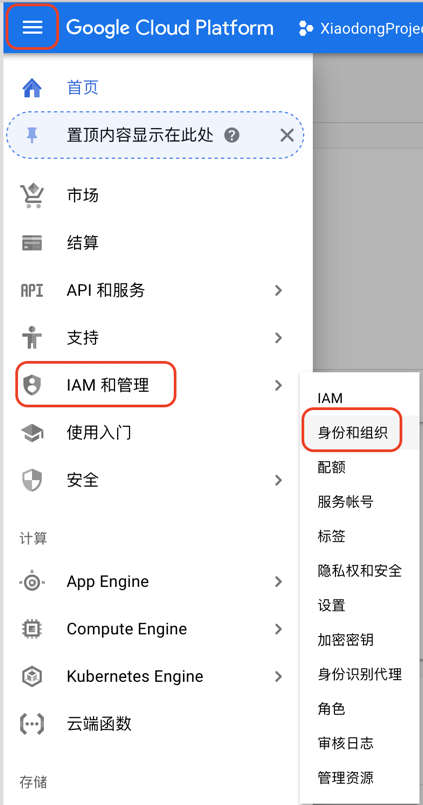
-
点击注册
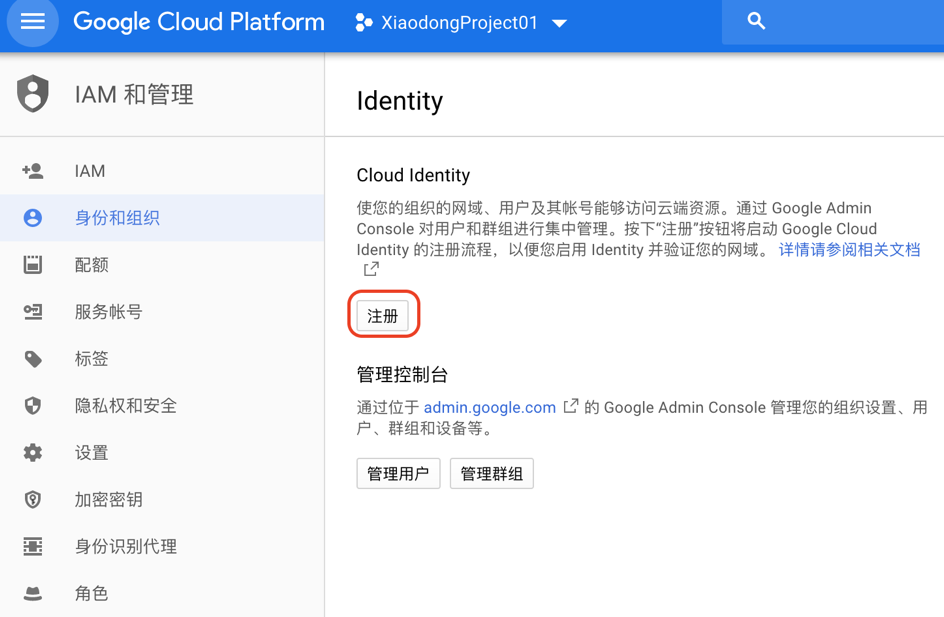
-
会重定向到 Gmail 到管理页面,进行 Cloud Identity 的设置
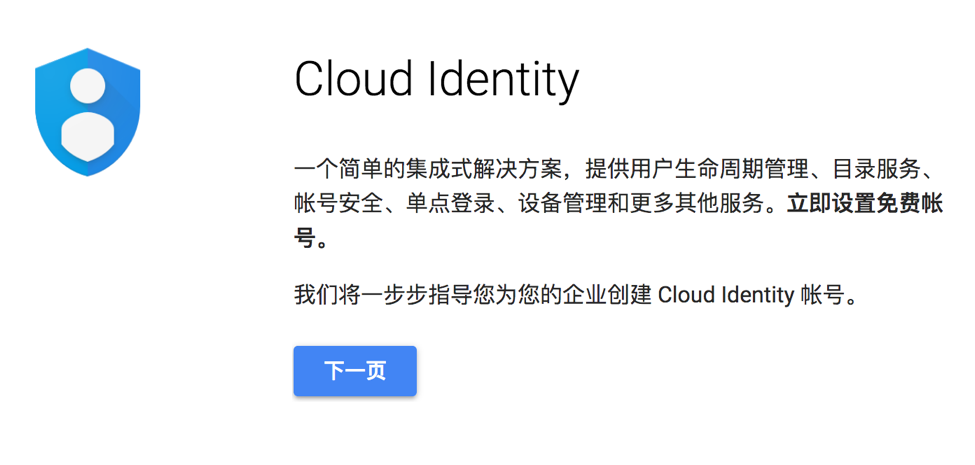
-
描述企业情况
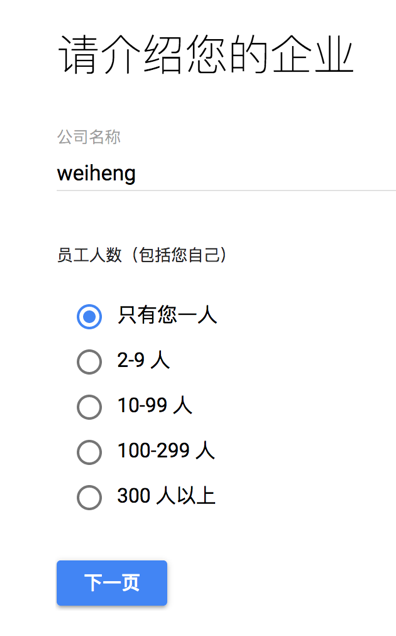
-
选择位置,但不能选择中国,这里选择了美国,点下一步即可
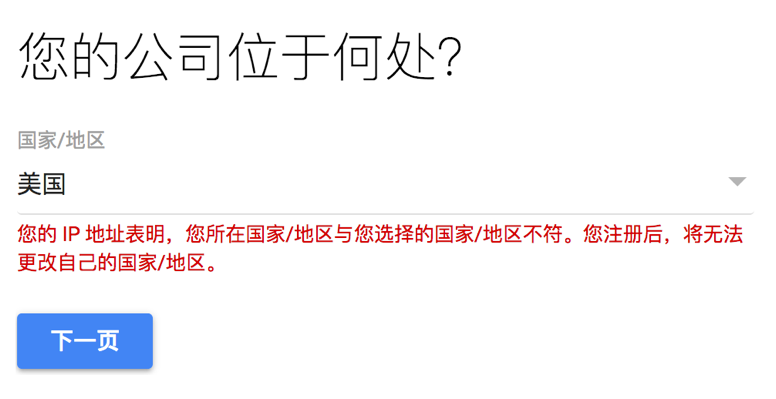
-
输入电子邮件地址
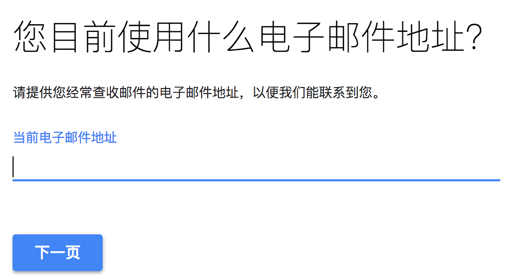
-
输入您的域名
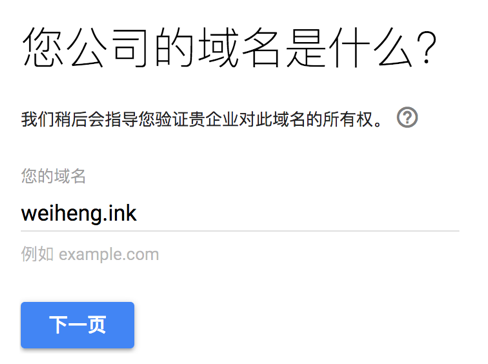
-
确认域名
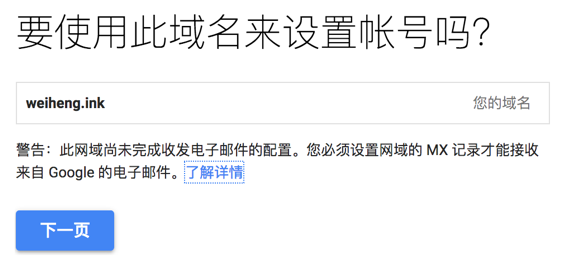
-
输入联系人姓名
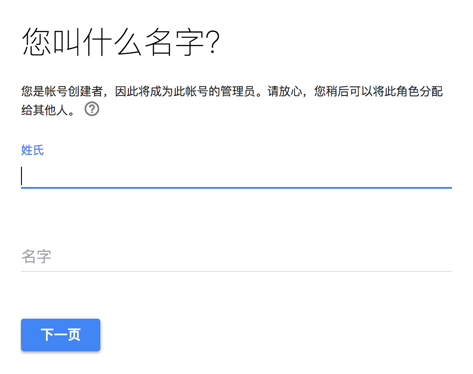
-
选择一个账号
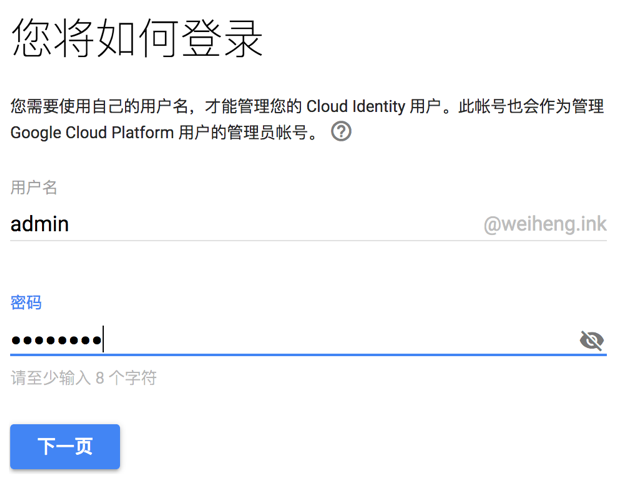
-
确认非机器人
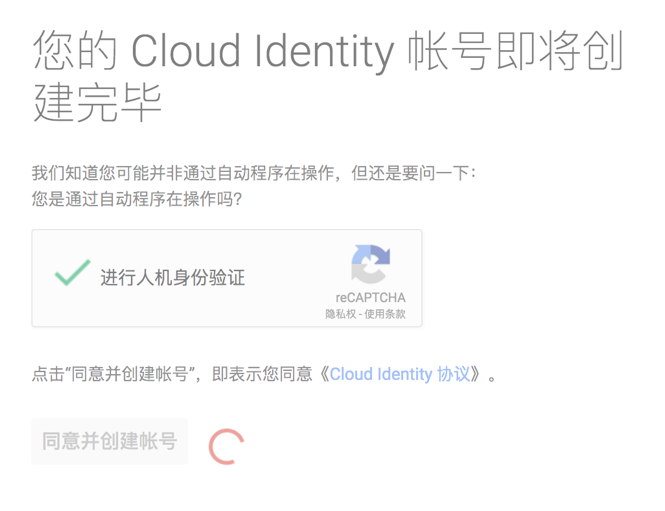
-
开始设置
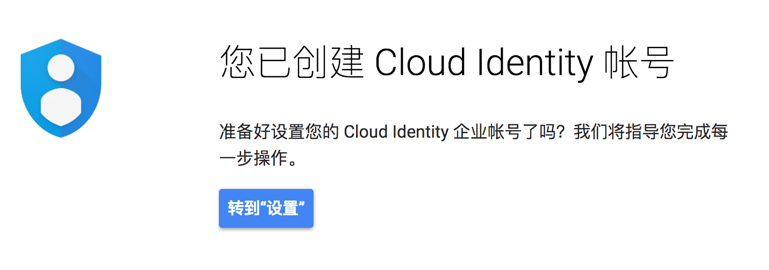
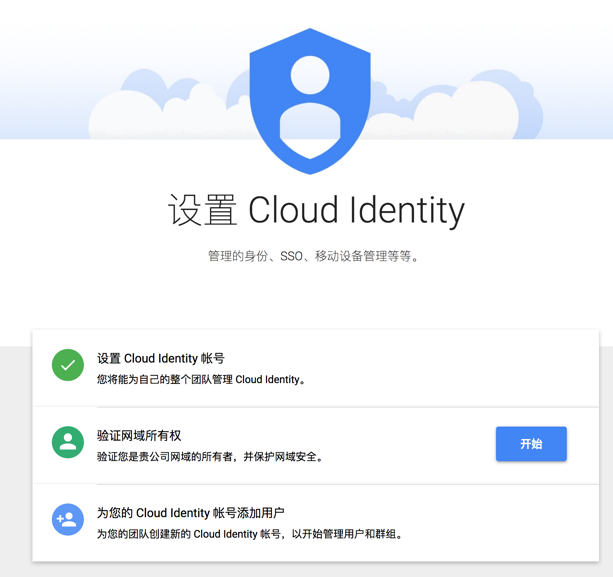
-
验证域名的所有权,有多种方法进行验证,建议选择在 DNS 服务器中添加 TXT 记录的方式
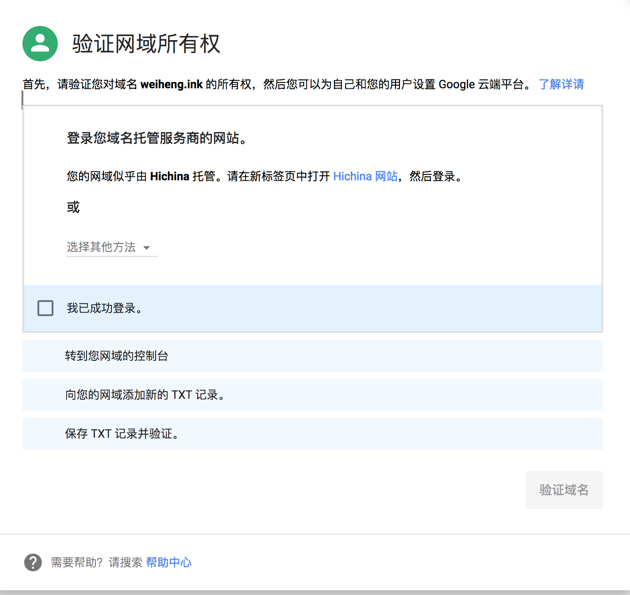
-
获取 TXT 记录的相关信息
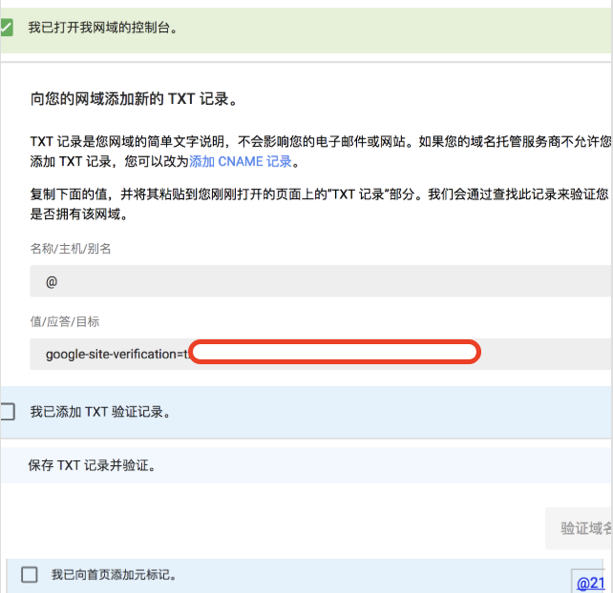
-
在 DNS 服务商的记录中添加记录
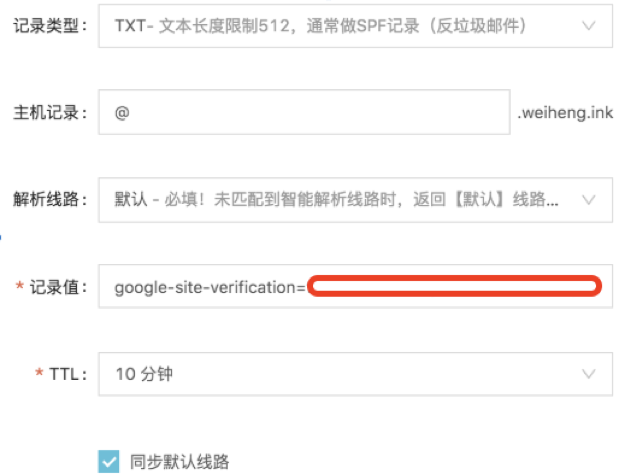
-
确认验证
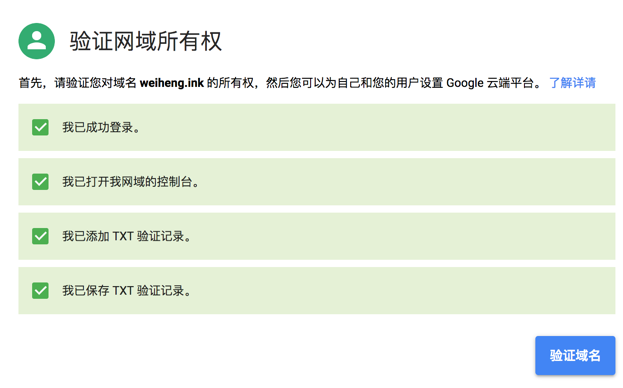
-
验证成功
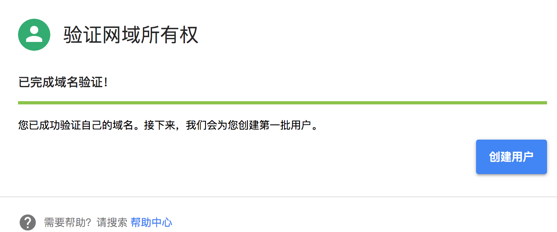
-
添加其他用户
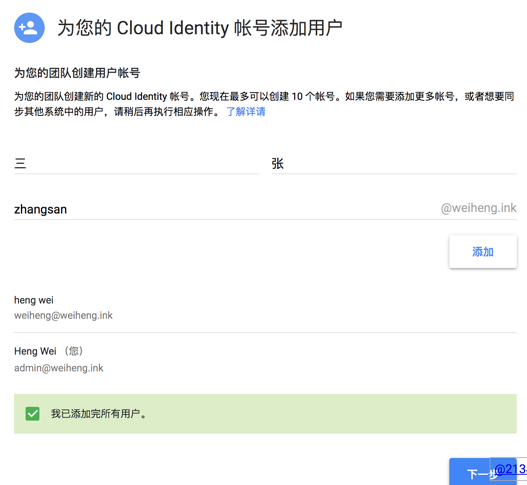
-
完成设置
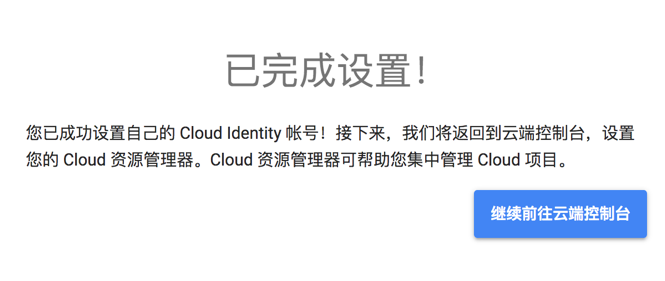
-
在 Goolge Cloud 的 Console 中确认配置成功:

此时可以在 IAM 中为这个域名的用户添加权限。
特别要指出的是,如果要管理 Shared VPC,必须单独添加 Shared VPC 的 admin 权限:
至此,配置成功。
文章版权归作者所有,未经许可不得转载。

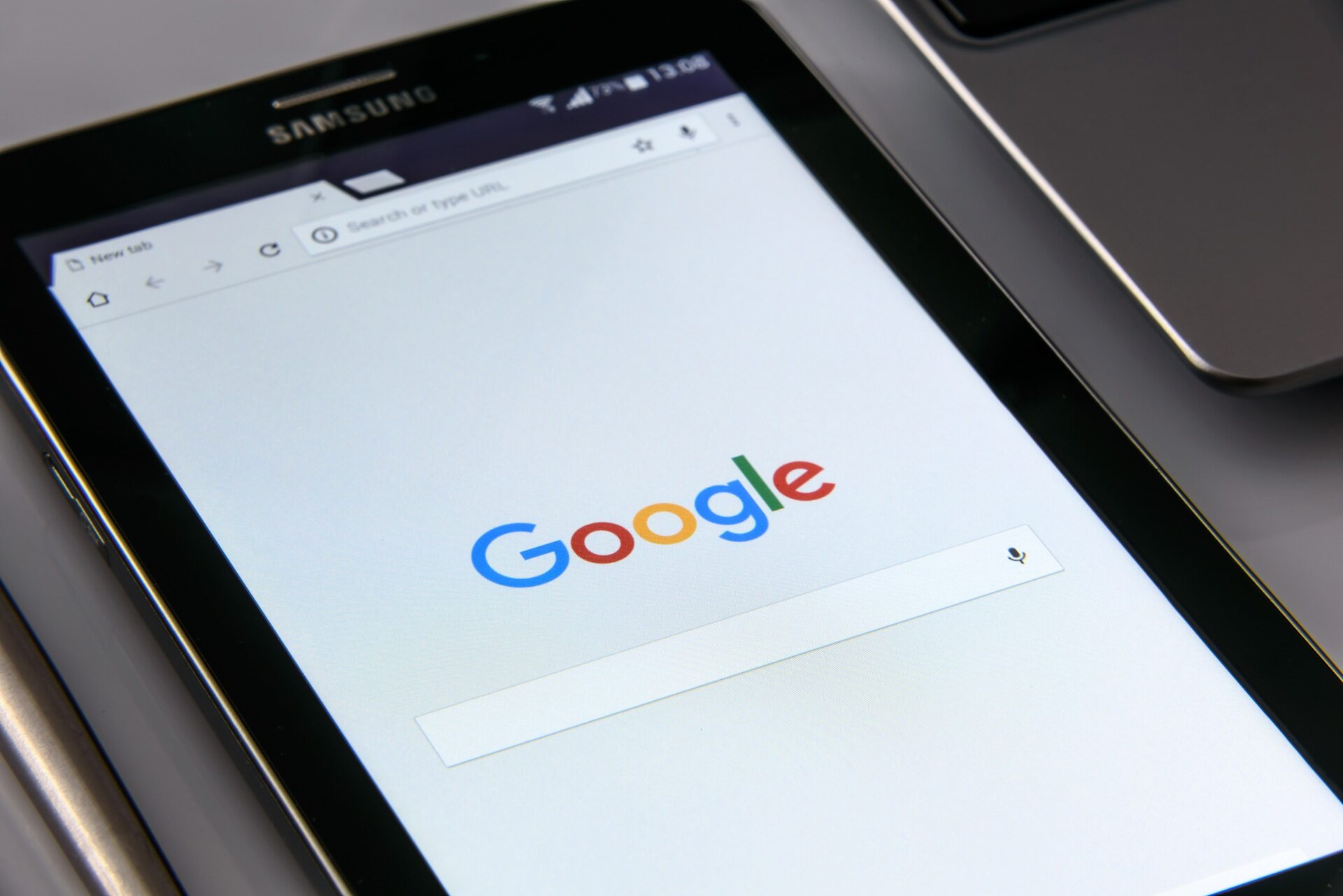

评论